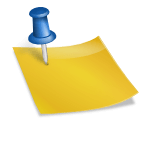画面右上にある歯車設定アイコンをクリックしてオーディオ品質を選択でき、オーディオ形式もmp3、m4a、oggに変更できます。 そして、基本出力フォルダはc\users\ユーザーMusic\4kYoutube to MP3フォルダに保存されます。 しかし、自分が望むフォルダに変更することもできます。

私が使ってみた4k Youtube To mp3は音源抽出と変換に最適化されたプログラムです。 私が使ってみた様々な類似サービスと比較してみても、該当プログラムが一番良かったです。 ここまでYouTube音源抽出4kYoutube Tomp3プログラムの使い方についてご紹介しました。 みんな楽しい一日を過ごしてください。^^

こんにちは。柳魚です。^^この時間は、ユーチューブの音源抽出4kYoutube Tomp3プログラムの使い方についてみていきます。 このプログラムは無料でダウンロードでき、簡単で高速なコースで好きな音楽やオーディオを保存できます。 そして使用中に広告ウィンドウが表示されないので、きれいで便利に使用できます。 広告は下段に小さく表示されるので、使用に不便がありません。 また、設置過程が簡単で使いやすいので、初心者でも簡単に利用できます。
変換が完了したら、マウスをかざすと右側の赤い四角ボックス表示されたフォルダを開くアイコンが見えるはずです。 クリックしてユーチューブ音源抽出変換作業をしたmp3ファイルを確認することができます。

これにより、自動的に動画の情報を認識し、変換を開始します。 ユーチューブ音源抽出変換までは時間がかかるので、その間他の仕事をすれば良いです。

そして、4k Youtube Tomp3の右下に位置する地球儀アイコンをクリックすると、内蔵ブラウザでオーディオを検索し、ユーチューブ音源抽出変換作業ができます。 ユーチューブだけでなく、多様なプラットフォームをサポートする点も長所だと言えます。 Facebook、Vimeo、TikTok、ネイバーテレビ、Twitchなど様々なサービスを選択して検索することができます。

#ユーチューブ音源抽出

4k Youtube To mp3プログラムを実行してください。 そして画面左上にある「リンクコピー」ボタンをクリックします。4k Youtube Tomp3プログラムをインストールするためには、ネイバー検索窓で上記のように検索すると公式サイトアドレスが表記されます。 クリックしてください。上記のように公式サイトに移動したら、ダウンロードボタンをクリックしてインストールしてください。 ちなみに現在クリスマスイベントで30%割引イベントを行っているようですね。 1日15個まで音源を抽出できます。 それ以上変換しようとする時は有料決済をしなければなりませんが。 私が使ってみたら無料でも十分に利用できます。プログラムのインストールが完了したら、これからユーチューブサイトにアクセスしてください。 ユーチューブ音源抽出したいリンクをコピーします。 ウェブブラウザのアドレス ウィンドウでコピーするか、共有ボタンをクリックしてコピーできます。